Установка драйвера HDI
Ниже поясняется порядок установки драйвера HDI в Windows 2000. Все другие процедуры такие же для Windows 2000/XP/Vista, Windows XP/Vista (64bit), Windows Server 2003/2003 R2 и Windows Server 2003/2003 R2 (64bit).
![]()
Программы AutoCAD должны быть инсталлированы до установки драйвера HDI.
В этом разделе поясняется инсталляция с использованием AutoCAD 2008.
Перед установкой драйвера HDI закончите все выполняемые программы.
![]() Вставьте компакт-диск в дисковод компакт-дисков.
Вставьте компакт-диск в дисковод компакт-дисков.
Запустится программа установки.
![]() В меню [Пуск] выберите пункт [Панель управления].
В меню [Пуск] выберите пункт [Панель управления].
![]() Щелкните дважды на [Autodesk Plotter Manager].
Щелкните дважды на [Autodesk Plotter Manager].
[Autodesk Plotter Manager] появляется только в том случае, если уже имеются инсталлированные программы версии AutoCAD 2000.
![]() Щелкните дважды на [Add-A-Plotter Wizard].
Щелкните дважды на [Add-A-Plotter Wizard].
![]() Нажмите кнопку [Next >].
Нажмите кнопку [Next >].
![]() Нажмите кнопку [Next >].
Нажмите кнопку [Next >].
![]() Щелкните на [Диск вставлен].
Щелкните на [Диск вставлен].
![]() Выберите[CD-ROM] в окне [Мой компьютер].
Выберите[CD-ROM] в окне [Мой компьютер].
Убедитесь в том, что отображается компакт-диск, поставленный вместе с аппаратом.
![]() Щелкните дважды на [DRIVERS], а затем на [HDI].
Щелкните дважды на [DRIVERS], а затем на [HDI].
![]() Щелкните на файл используемой вами программы AutoCAD.
Щелкните на файл используемой вами программы AutoCAD.
AC2000: AutoCAD 2000/AutoCAD LT2000
AC2000i: AutoCAD 2000i/AutoCAD LT2000i
AC2002: AutoCAD 2002/AutoCAD LT2002
AC2004: AutoCAD 2004/AutoCAD LT2004/AutoCAD 2005/
AutoCAD LT2005/AutoCAD 2006/AutoCAD LT2006
AC2007: AutoCAD 2007/AutoCAD LT2007
AC2008: AutoCAD 2008/AutoCAD LT2008
Убедитесь в том, что выбранный вами драйвер подходит для используемой вами версии AutoCAD. Если это не так, то выдается сообщение об ошибке. См. файл Readme драйвера HDI, если он существует.
![]() Выберите требуемый драйвер, а затем щелкните на [Open].
Выберите требуемый драйвер, а затем щелкните на [Open].
![]() Выберите изготовителя в "Manufacturers". После этого выберите драйвер принтера в "Models" (Модели). Затем щелкните на [Next >].
Выберите изготовителя в "Manufacturers". После этого выберите драйвер принтера в "Models" (Модели). Затем щелкните на [Next >].
![]() Нажмите кнопку [Next >].
Нажмите кнопку [Next >].
![]() Выберите [Port] (Порт), а затем требуемый порт, после чего щелкните на [Next >].
Выберите [Port] (Порт), а затем требуемый порт, после чего щелкните на [Next >].
Выберите требуемый сетевой порт кнопкой опции [Port]. Если выбирается местный порт, то печать может выполняться неправильно.
![]() Подтвердите требуемое имя плоттера, а затем щелкните на [Next >].
Подтвердите требуемое имя плоттера, а затем щелкните на [Next >].
Установка завершена. При успешной установке драйвер HDI добавляется в окне [AutoDesk Plotter Settings(Plotter window)], и может быть выбран из [Printing Devices] при печати. Для подробной информации об окнах и процедурах печати см. Справку в режиме онлайн. Для вызова Справки в режиме онлайн щелкните на [Help] в окне драйвера принтера.
![]() Нажмите кнопку [Готово].
Нажмите кнопку [Готово].